
日頃から仕事、プライベートともにMacを使っている筆者。自宅では主に 「iMac 5Kディスプレイモデル」 に LG製の4Kディスプレイ 「24UD58-B」 を2枚加えた、合計3枚のトリプルディスプレイ環境で作業している。
トリプルディスプレイにすると作業領域がかなり広くなるため、作業効率を上げることができる。記事を書くにもクライアントにメールを打つにも、ビジネスパートナーとビデオ通話するにも、いちいちウィンドウを入れ替える必要がない。
もちろん、プライベートで使用する際も、YouTubeで動画を流しながらTwitterのタイムラインを追いかけたり、Amazonでネットショッピングしながらブラウザゲームを遊んでみたり。トリプルディスプレイは今や捨てることのできないくらい快適な作業環境だ。
トリプルディスプレイ環境と聞くと少しハードルが高く感じる人もいるかもしれないが、実現は想像よりも簡単だ。
方法は、Macと2枚のディスプレイをケーブル1本で繋ぐだけ。しかし、最近のMacにはHDMIポートやDisplayPortではなく、USB-Cポートが搭載されるようになったため、直接繋ぐにはUSB-CからHDMIに変換するためのアダプタを噛ませる必要がある場合も。
最近ではUSB-Cポートを搭載したディスプレイも徐々に増えてきているが、もしHDMIポートを搭載したディスプレイでトリプルディスプレイ環境を構築したいなら、OWCの 「Thunderbolt 3 Dual Display Adapter」 を導入するのがオススメだ。以下、同製品を詳しく紹介したい。
「Thunderbolt 3 Dual Display Adapter」 で簡単にトリプルディスプレイを実現

今回紹介する 「OWC Thunderbolt 3 Dual Display Adapter」 は、MacのUSB-C (Thunderbolt 3)ポートを使って画面を出力するディスプレイアダプタ。ひとつのThunderbolt 3ポートのみを使って、ふたつの画面に映像を出力できるため、MacのUSB-C (Thunderbolt 3)ポートを無駄に消費することなく利用できるのが、同製品の最大の魅力となっている。
筆者が提供してもらったのは、HDMI出力モデル。Thunderbolt 3ポートから出力した画面をHDMI×2に出力できる分配器で、同製品と外部ディスプレイ、そして2本のHDMIケーブルがあれば、あとはこれらを繋ぐだけで簡単にトリプルディスプレイ環境が実現できる。

本体は、Apple製品でお馴染みのアルミ仕上げになっており、Macとの相性はとても良い。製品本体も滑らかな形状・シンプルなデザインで高級感も漂う。

大きさは幅6.0cm×奥行き11.3cm、厚みはわずか1.5cmで、「Thunderbolt 3」 から2台のディスプレイに映像出力できるアダプタの中では、標準的もしくはややコンパクトな部類に入るだろう。ただし、基本的に自宅・職場のデスク上で使うことになるため、あまり大きさにこだわる必要はないかもしれない。

Macとの接続は、製品本体から伸びるケーブルをMacのThunderbolt 3ポートに繋ぐだけ。
ケーブルの長さは約25cmと十分だが、Thunderbolt 3ポートが少し高い位置にあるiMac/iMac Proで使うと、もしかすると短いと感じる人もいるかもしれない。ちなみに、ケーブルは柔らかすぎず硬すぎずなので、ケーブルの取り回しに困ることはほぼないだろう。
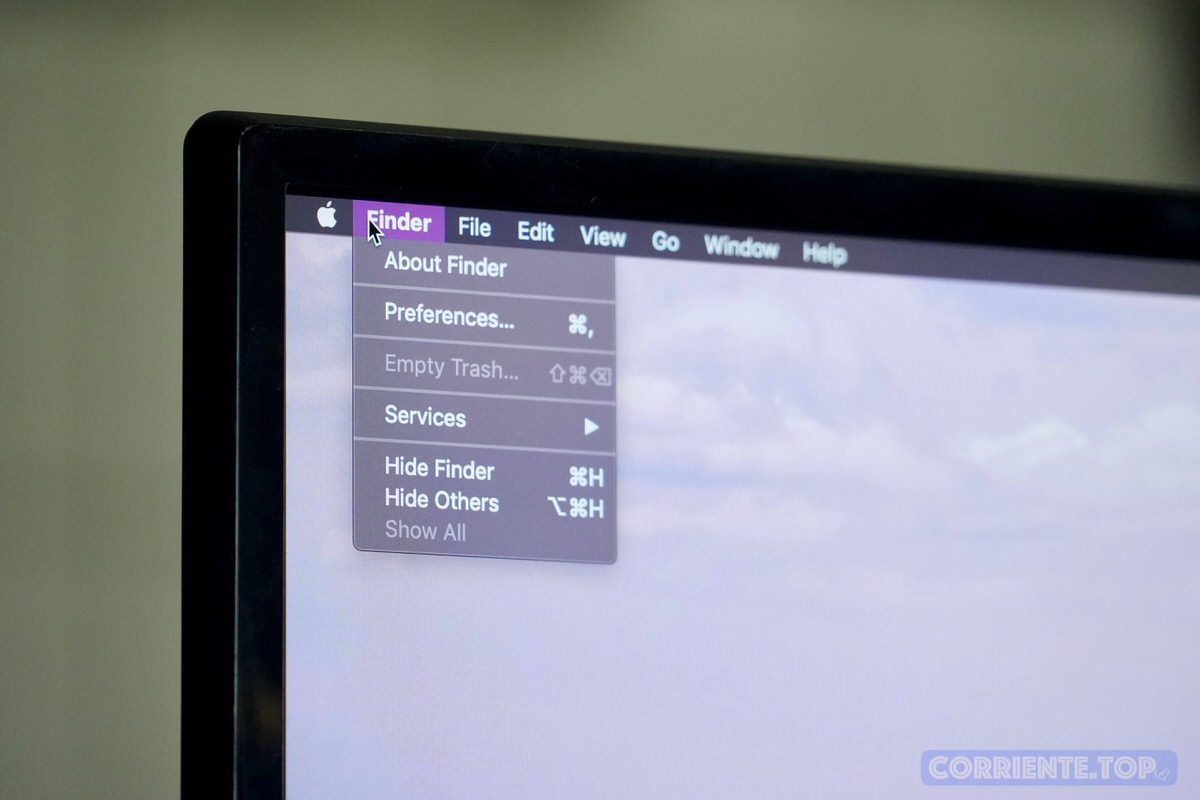
「OWC Thunderbolt 3 Dual Display Adapter」を使うことで、2台の4Kディスプレイに映像を出力できる。画面解像度は3840×2160(60Hz)。もちろん、ディスプレイ側が4K/60Hzに対応している必要がある。ちなみに、筆者が提供してもらったHDMI出力モデルではなくDisplayPort出力モデルになると、2台の4Kディスプレイまたは1台の5Kディスプレイに画面出力が可能だ。
冒頭でも触れたように、筆者は同製品を使ってiMacの5Kディスプレイに2枚の4Kディスプレイを拡張した合計3枚構成で作業している。すべての画面がAppleのRetinaに近い画質であるため、細かい文字を読み続けたとしても目が疲れにくいのはもちろんのこと、同時に表示できるウィンドウの数が圧倒的に異なるため、作業効率が何倍も高くなった。

また、MacBook Air (2018)でトリプルディスプレイ環境を構築するなら 「OWC Thunderbolt 3 Dual Display Adapter」 がとても便利。MacBook Air (2018)にはThunderbolt 3ポートが2つしか搭載されていないため、同製品を使うことでThunderbolt 3ポートを1つに抑えることができ、残ったポートで充電することができるからだ。
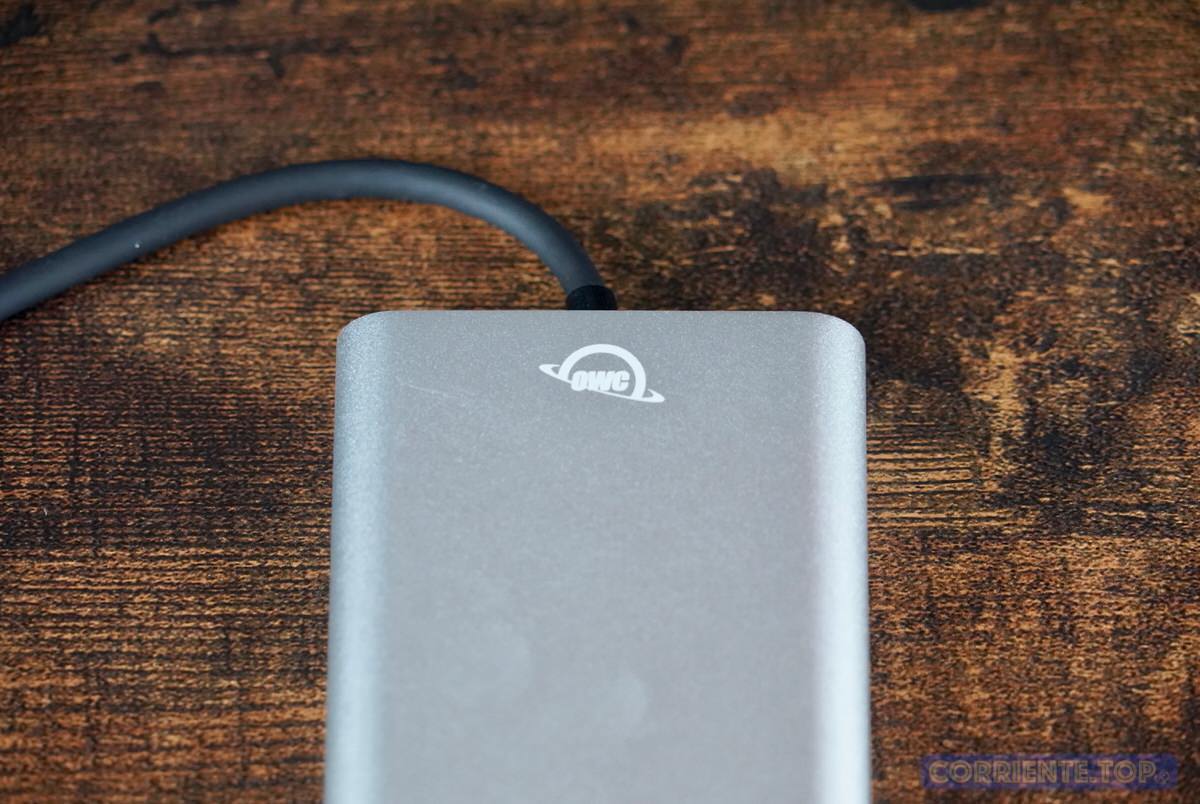
OWCという信頼できるメーカーであることもあり、同製品の品質はとても高い。筆者はこれまで多数のディスプレイ分配器を使ってきたためよく分かるのだが、品質の低い製品だと画面出力が不安定になったり、長時間使用すると発熱などで壊れたりもする。
しかし、「OWC Thunderbolt 3 Dual Display Adapter」の場合はそんな心配もなく、発熱をある程度抑えることができているのか、そこまで熱くなることもない。冬場ではアダプタがほんのり暖かくなる程度。すでに数週間ほど使用しているが、うまく画面出力ができなくなるなどの不調は一切ない。常に安定した環境で安心して作業できるのが嬉しいところだ。
また、一般的な分配器は外部電源を必要とすることが多いのだが、同製品の場合はMacのThunderbolt 3ポートで電源を得ることができるため、シンプルな配線でマルチディスプレイが実現できるのが地味ながら魅力のひとつでもある。

Macの場合はマルチディスプレイにした際、個別の画面を表示するか、ミラーリングにするかを選ぶことができる。ミラーリングはメイン画面を他の画面にミラーする際に使用するもので、人に画面を見せるために使う機会が多い。プレゼンテーションなどが主な活躍の場だ。
対して、個別の画面表示はそれぞれの画面を独立させて使うことができるため、表示領域を拡大することができる。多くの人はおそらくこちらがメインだろう。
これらの切り替えは、Macの[システム環境設定]から[ディスプレイ]を選択し、[配置]タブを選択しよう。すると、「ディスプレイをミラーリング」 という項目があるため、そちらをオン・オフすることで変更できる。この項目が表示されていない、あるいはグレーアウトしているということは外部ディスプレイとうまく接続できていない証拠になるため、配線などを見直すといいだろう。
まとめ:Macに最適なデュアルディスプレイアダプター「Thunderbolt 3 Dual Display Adapter」

以上、「OWC Thunderbolt 3 Dual Display Adapter」の実際の使用感や仕様について紹介してきた。同製品があれば手軽にマルチディスプレイ環境を構築できるため、Macの画面を拡張し、作業効率を上げたいユーザー全員にオススメしたい製品だ。
同製品が利用できる端末はThunderbolt 3ポートを搭載しているもの。
Apple製品で言えば上記の端末が利用できるが、残念ながらMacBook (12インチ) に関してはThunderbolt 3ポートを搭載していないため、最新モデルであっても利用することができない。
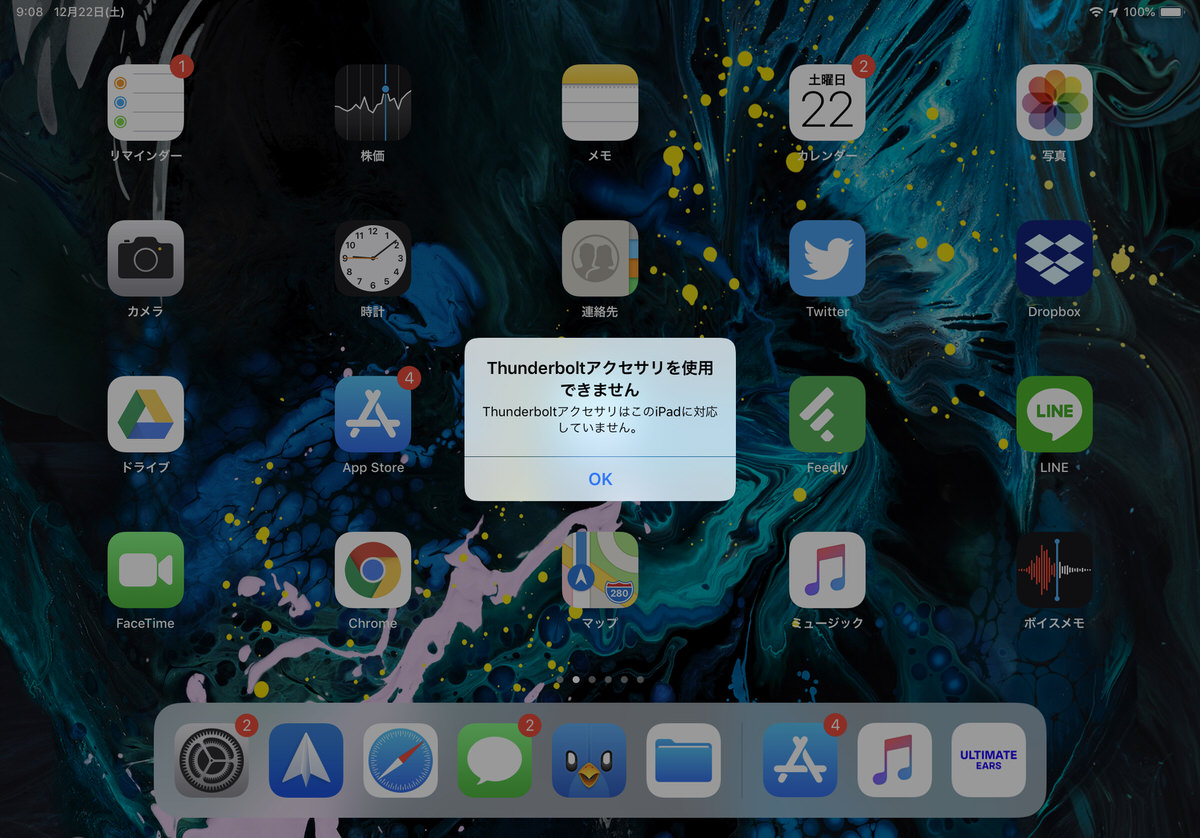 iPad Pro (2018)で本製品を使用したときの様子
iPad Pro (2018)で本製品を使用したときの様子
また、iOSデバイスとして初めてUSB-Cポートを搭載したiPad ProについてもThunderbolt 3には対応していないため利用することはできないので注意が必要だ。もちろん、Thunderbolt 2を搭載した旧型iMacなどにも使用することはできないので、必ず自身が持つ端末にThuderbolt 3が搭載されていることを確認してから購入するようにしよう。

筆者の体感ではあるが、画面は1枚から2枚に増えることで作業効率が2倍以上になる。さらに2枚から3枚に増えることで、さらに作業効率が高まるはず。今よりも大きな画面で作業したいと感じたなら、ぜひ安心と信頼のOWC製品 「Thunderbolt 3 Dual Display Adapter」 を選んでみていただきたい。

Apple公式サイトで各種Mac製品をチェック
▼ ラップトップMac
・MacBook Air
・MacBook Pro
▼ デスクトップMac
・Mac mini
・24インチiMac
・Mac Studio
・Mac Pro
▼ Macアクセサリ
・Magic Keyboard
・Magic Trackpad
・Magic Mouse
・その他
▶︎ 学生・教職員向けストア


